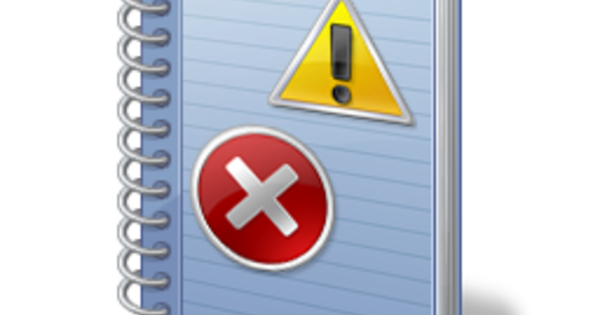ఆపరేటింగ్ సిస్టమ్ను ఎంచుకోవడం మీకు కష్టంగా ఉందా? అప్పుడు PC ని డ్యూయల్ బూట్ సిస్టమ్గా ఉపయోగించండి! Windowsను చేతిలో ఉంచుకుంటూ Linux గురించి తెలుసుకోండి. PCలో రెండు ఆపరేటింగ్ సిస్టమ్లను ఇన్స్టాల్ చేసే ముందు, మొదట హార్డ్ డ్రైవ్ను ఉపయోగించగల విభజనలుగా విభజించడం ముఖ్యం.
01 డిస్క్ నిర్వహణ
మీరు విండోస్తో పాటు మరొక ఆపరేటింగ్ సిస్టమ్ను ఇన్స్టాల్ చేయాలనుకుంటే, దీని కోసం మీకు ఖాళీ డిస్క్ విభజన అవసరం. ఇది చాలా PC లలో అందుబాటులో లేదు. అదృష్టవశాత్తూ, మీరు డిస్క్ మేనేజ్మెంట్ సాధనంతో రెండవ ఆపరేటింగ్ సిస్టమ్ కోసం స్థలాన్ని సులభంగా ఖాళీ చేయవచ్చు. మీ వ్యక్తిగత ఫైల్లను సురక్షితంగా ఉంచడం కోసం ముందుగా బ్యాకప్ చేయడం మంచిది, తద్వారా ఏవైనా సమస్యలు వచ్చినప్పుడు మీరు ఏమీ కోల్పోరు. PCలో, డిస్క్ మేనేజ్మెంట్ సాధనాన్ని తెరవండి. XPలో, వెళ్ళండి ప్రారంభించండి / అమలు చేయండి, దాని తర్వాత మీరు diskmgmt.msc రకాలు. ఇటీవలి Windows సంస్కరణల్లో, ఈ ఆదేశాన్ని శోధన ప్రశ్నగా ఉపయోగించండి.

02 విభజనను కుదించు
సిస్టమ్కు కొత్త విభజనను జోడించేటప్పుడు, ముందుగా ఉన్న విభజనను కుదించడం అవసరం. మీరు ఏ విభజన నుండి స్థలాన్ని దొంగిలించాలనుకుంటున్నారో స్థూలదృష్టిలో వీక్షించండి. తరచుగా తయారీదారు నుండి రికవరీ విభజన ఉంది, దానితో మీరు సిస్టమ్ను ఫ్యాక్టరీ సెట్టింగ్లకు పునరుద్ధరించవచ్చు. దీనికి దూరంగా ఉండటమే ఉత్తమం. తగిన విభజనపై కుడి క్లిక్ చేసి, సందర్భ మెను నుండి ఎంచుకోండి వాల్యూమ్ తగ్గించండి. మీరు ఇప్పటికే ఉన్న విభజనను ఎన్ని MBలను తగ్గించాలనుకుంటున్నారో పేర్కొనండి. అప్పుడు నిర్ధారించండి కుంచించుకుపోతాయి.

03 విభజనను కేటాయించండి
డిస్క్ మేనేజ్మెంట్ ఇప్పుడు హార్డ్ డ్రైవ్లో కొంత భాగాన్ని "అన్లోకేట్ చేయబడలేదు" అని చూపుతుంది. ఈ స్థలం తాత్కాలికంగా ఉపయోగంలో లేదు. మీరు దీని నుండి కొత్త విభజనను సృష్టించండి. దానిపై కుడి క్లిక్ చేసి ఎంచుకోండి కొత్త సింపుల్ వాల్యూమ్. మీ స్క్రీన్పై విజార్డ్ తెరవబడుతుంది. నొక్కండి తరువాతిది మరియు పరిమాణాన్ని సెట్ చేయండి. సాధారణంగా మీరు కొత్త విభజన కోసం కేటాయించబడని ఖాళీ మొత్తాన్ని ఉపయోగిస్తారు. ద్వారా తరువాతిది వాల్యూమ్కు డ్రైవ్ లెటర్ను అటాచ్ చేయండి. తదుపరి స్క్రీన్లో మీ ఫైల్ సిస్టమ్ను ఎంచుకోండి NTFS (దీనిపై మరింత తరువాత). వాల్యూమ్ పేరు గురించి ఆలోచించండి మరియు దానితో మూసివేయండి తదుపరి / ముగించు.

04 ప్రాథమిక విభజన
సూత్రప్రాయంగా, ప్రతి ఆపరేటింగ్ సిస్టమ్ ప్రాథమిక విభజనలో వ్యవస్థాపించబడుతుంది. డిస్క్ మేనేజ్మెంట్లో, మీరు ఇప్పుడే సృష్టించిన వాల్యూమ్ ప్రాథమిక విభజన అని ధృవీకరించండి. అలా కాదా? అప్పుడు విభజనల సంఖ్యను తగ్గించే అవకాశం ఉందో లేదో చూడండి. చాలా PCలు భౌతిక హార్డ్ డ్రైవ్కు నాలుగు ప్రాథమిక విభజనలను సృష్టించడానికి మిమ్మల్ని అనుమతిస్తాయి. నాల్గవ ప్రాథమిక విభజన సాధారణంగా ఒకటి లేదా అంతకంటే ఎక్కువ లాజికల్ డ్రైవ్లతో పొడిగించిన విభజనను కలిగి ఉంటుంది. విభజన నియమాల గురించి మరింత సమాచారం ఇక్కడ చూడవచ్చు.